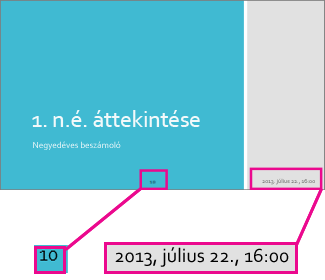Diaszámokat és élőlábat is hozzáadhat a bemutatóhoz.
Automatikus diaszámozás hozzáadása a diákhoz
-
A Beszúrás lapon válassza az Élőláb > Dia száma lehetőséget.
-
Az Élőláb panelen válassza a Dia száma mezőt.
-
Ha el szeretné kerülni, hogy a címdián ne legyen diaszám, válassza a Ne jelenjen meg a címdián lehetőséget.
-
Válassza a Mindegyikre gombot.
-
Zárja be az Élőláb panelt.
Élőláb hozzáadása a diákhoz
-
A Beszúrás lapon válassza az Élőláb > élőláb lehetőséget.
-
Az Élőláb panelen jelölje be az Élőláb jelölőnégyzetet.
-
Írja be a kívánt adatokat a szövegmezőbe. (Hozzáadhat például dátumot, dokumentumnevet vagy címet.)